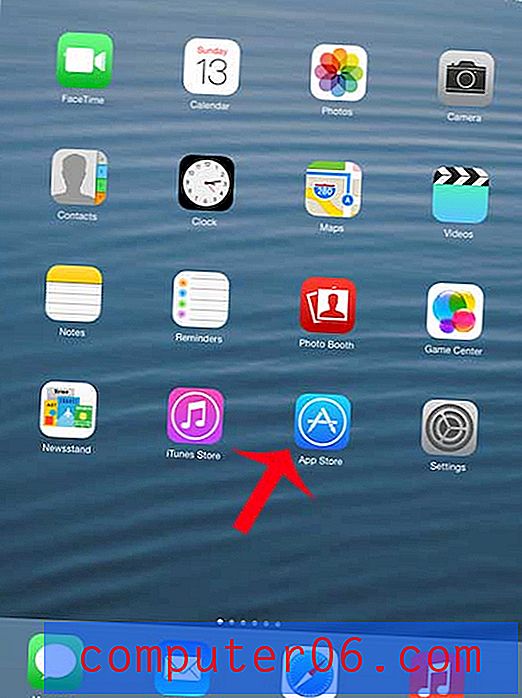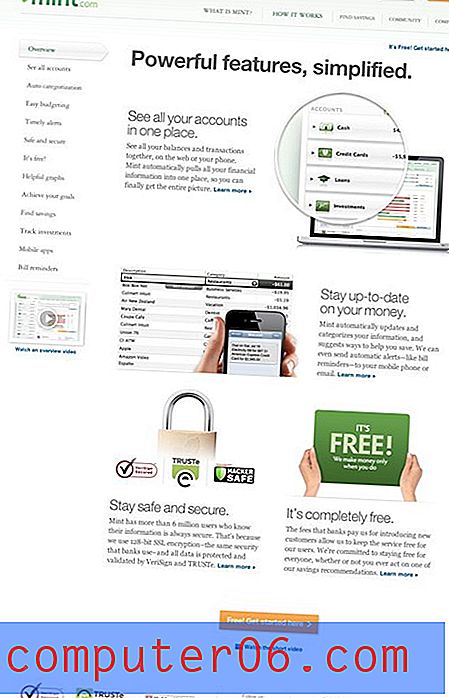Kako ispisujete brošure u programu Powerpoint 2010
Microsoft Powerpoint 2010 je u prvom redu alat za stvaranje prezentacija prezentacija koje su prikazane publici. No također možete stvoriti bilješke zvučnika koje vam daju točke za razgovor za svaki slajd, a možete čak i ispisati bilješke zvučnika koji će vam pomoći. Bilješke govornika korisne su vam kao voditelju, ali možda se pitate „ Kako ispisujete brošure u programu Powerpoint 2010? „Powerpoint 2010 također uključuje značajku koja vam omogućuje da ispišete cijelu prezentaciju kao priručnik koji možete distribuirati svojoj publici kao način da ih prati uz prezentaciju. Ova je opcija osobito korisna ako će publika morati voditi bilješke tijekom prezentacije jer može pisati posebne bilješke za svaki slajd, što znatno olakšava organiziranje.
Ispis brošura sa prezentacijama u Powerpoint 2010
Powerpoint 2010 vam daje malu kontrolu nad ispisom vaših brošura. Dijagram priručnika bit će prema zadanom cijeli prezentacijski prikaz, ali možete prilagoditi količinu dijapozitiva koji se ispisuju na svakoj stranici. Idealna postavka ovisit će o tome koliko je svaki slajd detaljan, jer bi vaš glavni fokus trebao biti na ispisu što je moguće više slajdova po komadu papira, a da sve na klizaču zadrži čitljivu veličinu.
Korak 1: Otvorite prezentaciju Powerpoint 2010 za koju želite ispisati materijal.
Korak 2: Kliknite karticu Datoteka u gornjem lijevom kutu prozora, a zatim kliknite opciju Ispis u stupcu s lijeve strane.

Korak 3: Kliknite padajući izbornik Cijeli dijapozitiv na sredini prozora, a zatim odaberite broj dijapozitiva u odjeljku Brošura na izborniku koji želite ispisati na svakoj stranici. Na primjeru slike ispod odlučio sam ispisati 2 dijapozitiva po stranici.
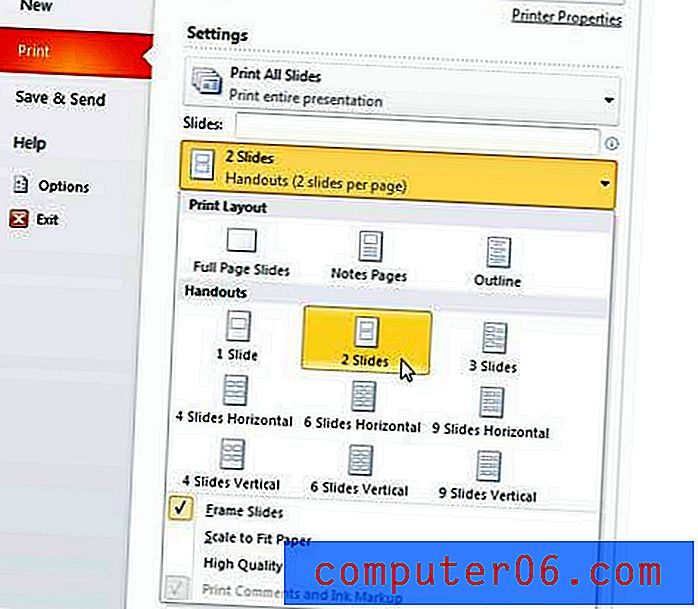
Pri dnu ovog izbornika primijetit ćete da postoji mogućnost visoke kvalitete . Ovo se preporučuje ako vaš prezentacija sadrži niz vrlo šarenih i detaljnih dijapozitiva s važnim slikama ili grafikonima. Viša kvaliteta osigurat će da slike izgledaju bolje, ali će također koristiti i više tinte.
Korak 4: Na padajućem izborniku Kopije na vrhu prozora odaberite broj kopija brošure koju želite ispisati, a zatim kliknite gumb Ispis da biste započeli s ispisom vaših materijala.